Kuuluuko häiriötä kuunnellessasi mitään äänitystä tai keskustelua? Jos kyllä, tämä on taustakohina, joka tallennetaan äänen mukana. Nämä taustaäänet voivat olla mitä tahansa, kuten faneja, puhuvia ihmisiä, ohi kulkevia autoja tai kuorma-autoja, äänijohtojen surinaa tai muita ympäristön ääniä. Korjataan näitä taustaääniä tekee ei omistaa to olla monimutkainen tai aikaa vievää, mutta melko yksinkertaista. Tämä saavutetaan käyttämällä avoimen lähdekoodin ohjelmistoa Audacity. Tämä alusta on helppo hallita, ja useimmat podcastit pitävät sitä nautinnollisena ja yksinkertaisena käyttää.
Tässä artikkelissa näytämme sinulle, kuinka Audacityn avulla voit poistaa ärsyttävät ei-toivotut äänet säilyttäen samalla alkuperäisen äänen eheyden.
Kuinka poistaa taustaäänen kohina tallenteesta
Vaihe 1: Avaa Audacity kaksoisnapsauttamalla näytölläsi olevaa pikakuvaketta.

Jos sinulla ei ole Audacity-ohjelmistoa, napsauta alla olevaa linkkiä ladataksesi.
Vaihe 2: Napsauta seuraavaksi Tiedosto valikkoriviltä ja valitse Avaa (Cltr+O).
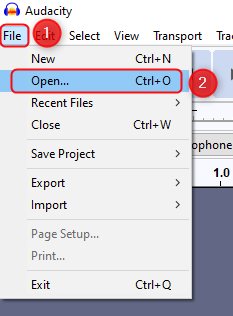
Vaihe 3: Valitse nyt äänitiedosto, jonka haluat poistaa ei-toivotun taustamelun.

HUOMAA: Audacity avaa vain jotkin ääniformaatit ( WAV, MP3, AIFF ). Varmista, että sinulla on vain nämä ääniformaatit.
Vaihe 4: Kun äänitiedosto on avattu, napsauta pelata -painiketta kuullaksesi ja tarkkaillaksesi, missä melu on läsnä.

Vaihe 5: Napsauta nyt Tehoste > Kohinanvaimennus.

Vaihe 6: Kerran Melunvaimennusikkuna avautuu, napsauta Meluprofiili kuten alla näytetään, jotta Audacity tietää, mitä suodattaa pois.

Vaihe 7: Nyt taas tuplaklikkaus valitaksesi koko ääniraidan. Siirry sitten kohtaan Tehoste > Kohinanvaimennus.

Vaihe 8: Kerran Melunvaimennusikkuna avautuu, napsauta Meluprofiili ja muuta asetuksia alla kuvatulla tavalla.
Nyt voit käyttää mukautettuja melunvaimennusarvojasi melun vähentämiseen.
Alla on esimerkki erityisistä melunvaimennusarvoista.
Melunvaimennus (dB): 24 dB
Herkkyys: 6
Taajuuden tasoitus: 0

Vaihe 9: Napsauta Esikatselu tarkistaaksesi, onko ääni poistettu vai ei, ja napsauta OK.

Vaihe 10: Lopuksi voit nähdä, että äänileike ei sisällä kohinaa ja voit nauttia kuuntelusta ilman ongelmia.
Siinä kaikki.
Toivottavasti tämä artikkeli on hyödyllinen. Kommentoi, jos sinulla on epäilyksiä.
Kiitos Lukemisesta.


